GAMESIR T4 PRO 게임패드, 다재다능한 게임컨트롤러
닌텐도 스위치에서 사용되는 조이콘은 집에 각종 컨트롤러가 있지만 스위치에서 사용할 추가 컨트롤러가 있었으면 했습니다. 닌텐도 스위치를 사면 기본으로 주는 조이콘이 있을 뿐인데 때때로 하나가 더 있었으면 좋겠다고 생각한 적이 있습니다. 그래서 다용도로 사용이 가능한 GAMESIR에서 나온 T4 PRO를 구매했습니다.
이 제품은 2만 원 후반대에서 3만 원 초반에 구매할 수 있는 컨트롤러로 PC, 닌텐도스위치, IOS, 안드로이드에서 모두 사용이 가능한 제품이었습니다.

구성품은 게임패드, 2.4GHz 무선리시버, 스마트폰거치대, A to C USB케이블이 있습니다. 모든 구성품이 블랙인 거처럼 보이지만 게임패드는 반투명으로 되어 있어서 세련된 디자인을 가지고 있습니다..


버튼은 XBOX 게임컨트롤러와 같은 방식으로 ABXY키가 달려있어서 닌텐도스위치와는 AB키의 위치가 반대로 달려있어서 게임할 때 잘못 누르지 않게 조심해야 합니다. 뒤면에서는 좌우에 각각 2개씩 4개의 키가 달려있는데 직접 설정해서 사용할 수 있습니다.

사용할 때는 오른쪽에 LED가 들어오는데 딱히 이쁘다는 생각은 안 들었습니다. 다행히 LED를 끌 수 있으니 끄고 쓸 거 같습니다. 패드 중앙에 있는 점들은 어느 기종에 연결되었냐에 따라서 다른 곳이 켜지도록 되어 있습니다. 여러 곳에 연결해서 쓸 경우 확인하고 사용하면 되겠습니다.
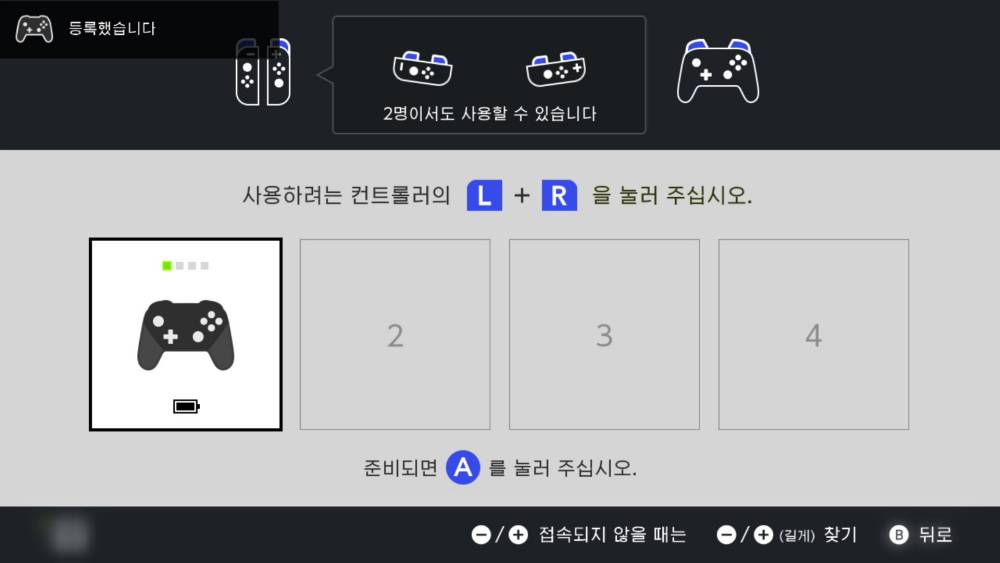
닌텐도스위치의 메인화면에서 '컨트롤러→잡는 방법/순서 변경'으로 이동합니다. 그 이후 패드에서 'Y버튼+HOME버튼'을 누르면 스위치와 연결이 되어 사용할 수 있게 됩니다.
조이콘과 비교를 하면 버튼들이 좀 더 단단한 느낌이라 조이콘을 쓸 때보다 좀 피곤한 느낌이 듭니다. 나쁘다는 건 아니지만 조이콘을 쓸 때보다 더 힘을 줘야 돼서 좀 피곤한 면이 있습니다. 반대로 LT, RT버튼은 조이콘처럼 누르고 때는 단순한 방식이 아니라 누르는 깊이에 따라 기능을 달리하기 때문에 누르는 초반이 너무 부드럽게 세팅되어 있어서 저도 모르게 눌러지는 경우가 있습니다. 뒷면에 있는 M3, M4버튼도 나도 모르게 눌러지는 경우가 있으니 주의가 필요합니다.
| 각 모드별 연결방법 | ||
| 안드로이드 | A + HOME | 스마트폰, 태블릿 등 |
| 애플 | B + HOME | IOS, MAC |
| 닌텐도 스위치 | Y + HOME | |
| 2.4GHz 수신기 | X + HOME | 안드로이드TV BOX, 윈도우PC |
| 유선 | - | 윈도우PC |
| 백라이트 및 진동 강도조절 | |
| 방법 | 설명 |
| 동시에 LT, RT, RB + 십자버튼 상하 키 | 패드 백라이트는 5단계로 설정 |
| LB + RB 버튼을 5초간 누름 | ABXY 백라이트 켜기/끄기 |
| TURBO + 십자 버튼 상하키 | 모터 진동을 5단계로 조절 |
저렴한 가격에 다양한 곳에서 쓸 수 있어서 좋은 듯 합니다. 내구성은 아직은 알 수 없지만 가겨대비 성능이 좋네요.





